Konverter RAM-fil til MP3 online og offline - Fire fantastiske applikationer
Indtil nu undrer du dig måske stadig over, hvordan du kan afspille dine RAM-filer på din foretrukne multimedieafspiller. Du blev ved med at lede efter det bedst egnede eller rigtige program til at afspille denne type fil uden at have noget problem overhovedet. RAM eller Real Audio Media-fil er en ualmindelig lyddata, der nemt kan afspilles på enhver lydafspiller efter eget valg.
Medmindre afspilleren understøtter dette format, kan du ikke afspille den på din valgte software eller medieafspiller. Heldigvis kan du konvertere sådanne filer til standard lydformater som MP3. På denne måde kan du afspille dine musikfiler på tværs af forskellige afspillere og enheder. På den note har vi sorteret en liste over fremragende programmer til konvertere RAM-filer til MP3. Fortsæt med at læse for at lære mere.
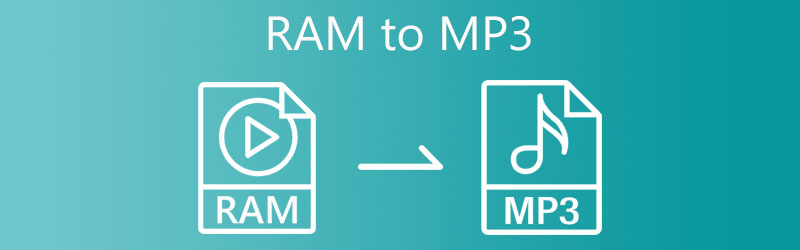
- Del 1. Bedste metoder til at konvertere RAM til MP3
- Del 2. Sådan konverteres RAM til MP3 gratis
- Del 3. Ofte stillede spørgsmål om konvertering af RAM til MP3
Del 1. Bedste metoder til at konvertere RAM til MP3
1. Vidmore Video Converter
Vidmore Video Converter er den bedste RAM til MP3-konverter til Mac og Windows PC. Det understøtter næsten alle audio/video-formater. Den har en brugervenlig grænseflade, som selv en ikke-teknologikyndig bruger nemt kan navigere. Du kan få den konverterede RAM-fil med blot et par enkle klik. Desuden har værktøjet ultrahurtig konvertering for at hente resultatet på kortest mulig tid. Derudover kan du konvertere flere filer uden nogen begrænsning af filstørrelsen. Bortset fra det giver værktøjet dig mulighed for at berige videoer ved at rotere, beskære, trimme eller anvende filtre på videoen. På den anden side er her trin-for-trin-proceduren til at konvertere RAM-filer til MP3 med denne konverter.
Trin 1. Grib RAM til MP3-konverteren
Først skal du anskaffe applikationen ved at markere en af gratis download-knapperne nedenfor. Få det installeret ved at følge vejledningen og guiden på din Mac eller Windows-pc. Kør programmet bagefter.
Trin 2. Importer en RAM-fil
Denne gang skal du klikke på Plus symbol på værktøjets grænseflade for at tilføje en fil. Find den video, du gerne vil konvertere, og upload den til programmet fra den mappe, der vises. Alternativt giver det dig mulighed for at trække og slippe filer for bekvemt at uploade. Værktøjet skal give lydminiaturebilledet, når det er uploadet.
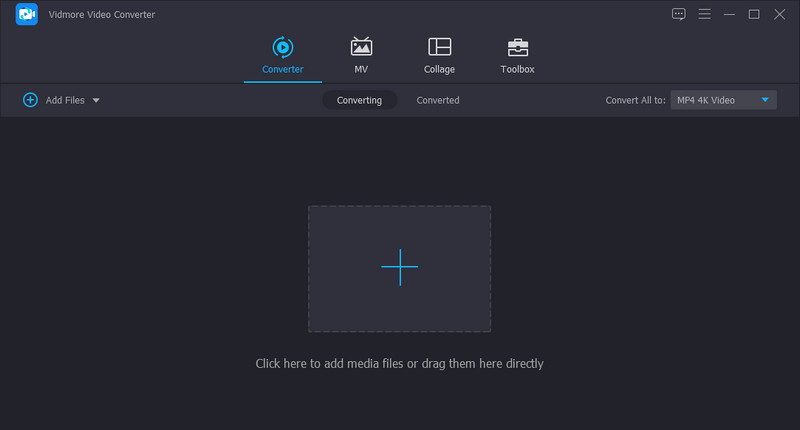
Trin 3. Vælg et outputformat
Åbn derefter Profil menu for at vælge et outputformat. Naviger til Lyd fanen og vælg MP3 fra listen over lydformater. Derefter kan du vælge den bedst egnede kvalitet efter dine behov.
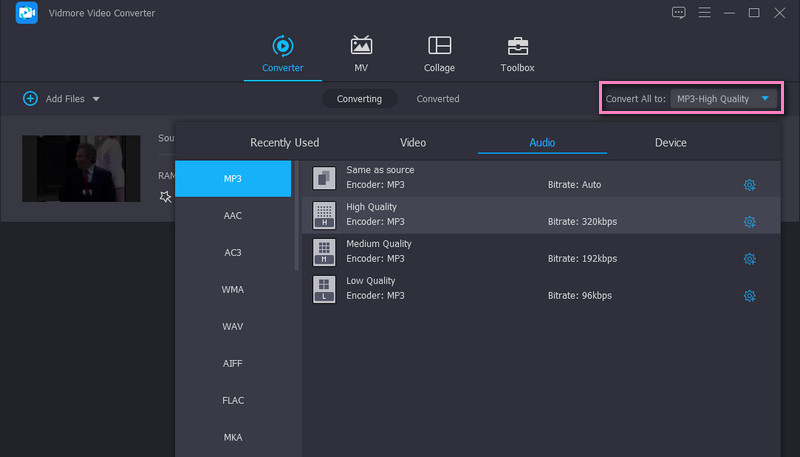
Trin 4. Start konvertering
Når alt er indstillet, skal du trykke på Konverter alle knappen for at starte konverteringsprocessen. Efter den hurtige konvertering får du lydafspilningen fra en mappe, der vises.
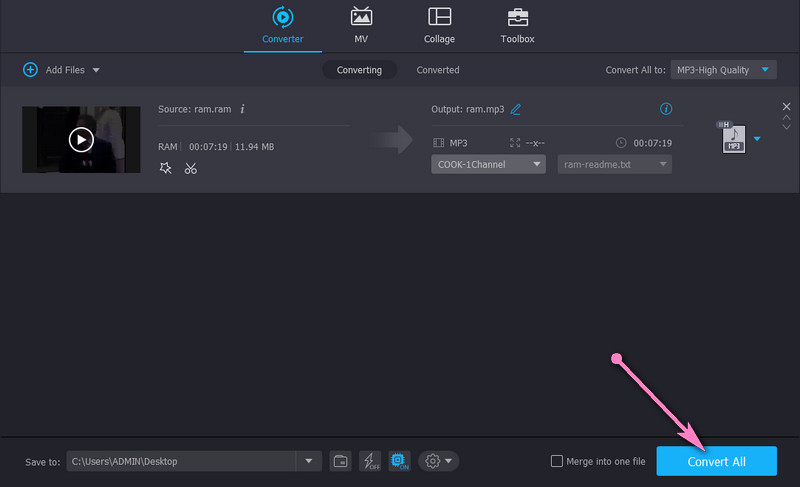
2. RealPlayer
Følgende RAM-fil til MP3-konverter gratis at downloade, som du kan bruge, er RealPlayer. Denne applikation er et must-have-værktøj, hvis du ønsker at konvertere filer, se videoer, se billeder eller lytte til musik i et enkelt program. Desuden kan du få adgang til dine pc-filer på tværs af forskellige enheder, inklusive mobiltelefoner. Hvad mere er, giver dette dig mulighed for at streame dine filer på en større skærm for mere fordybende videoafspilning. Lad os nu se på demonstrationen af, hvordan man konverterer RAM til MP3 ved hjælp af RealPlayer.
Trin 1. På din yndlingswebbrowser skal du downloade programmet fra dets officielle side. Installer og kør programmet.
Trin 2. Vælg den RAM-fil, der skal konverteres, højreklik og hold musen hen til Rediger-indstillingen. Vælge Konverteretil at begynde med opgaven.
Trin 3. Vælg derefter MP3'en som outputformat og klik på Start knappen for at begynde at konvertere.
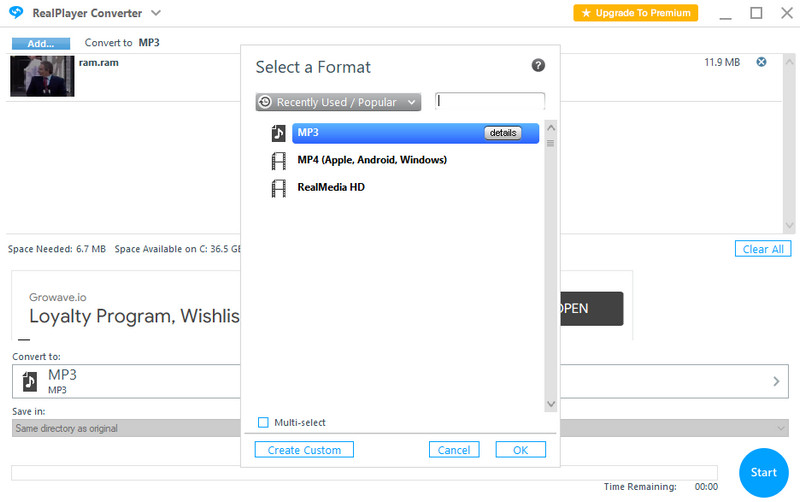
Del 2. Sådan konverteres RAM til MP3 gratis
1. Vidmore Free Video Converter Online
Hvis installation af et program ikke er din kop te, er det bedste værktøj til at konvertere RAM-filer til MP3 Vidmore gratis videokonverter online. Værktøjet tilbyder bekvemmelighed, da der ikke er behov for downloads og installationer undtagen launcheren, der fungerer som starteren. Den understøtter mange lyd- og videoformater, herunder RAM, WAV, RA, OGG, AAC, FLAC, MP4 osv. Derudover lader den dig behandle flere filer i en enkelt opgave. Følg nedenstående trin for at konvertere RAM-filer til MP3 online.
Trin 1. Start en browser, du ønsker at bruge, og besøg værktøjets officielle webside. Installer værktøjets launcher øjeblikkeligt ved at klikke på Tilføj filer, der skal konverteres knap.
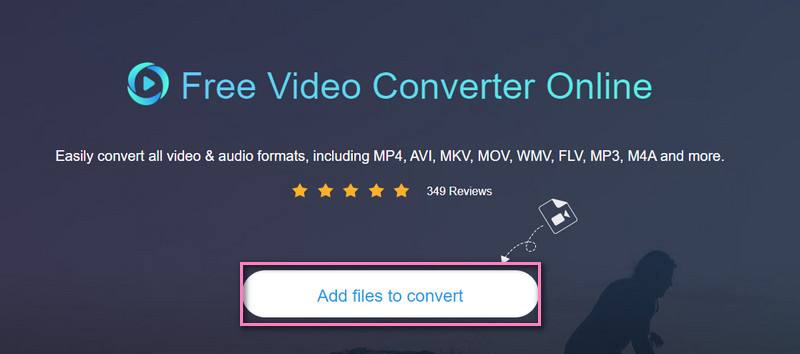
Trin 2. Klik på Tilføj filer, der skal konverteres knappen igen for at uploade den RAM-fil, du ønsker at konvertere. Efter indlæsning af filen skal du gå til musik mulighed og vælg et outputformat. I dette tilfælde skal du sætte kryds ved MP3 format.
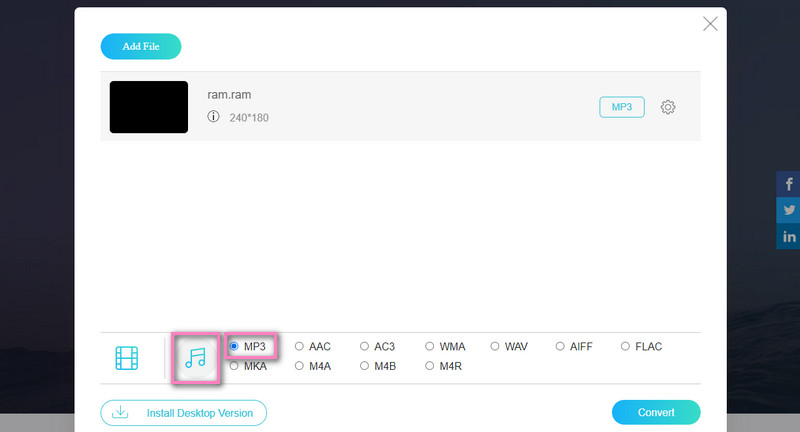
Trin 3. Til sidst skal du klikke på Konvertere knappen under formaterne og vælg en filmappe for at gemme outputtet. Når programmet er færdig med at konvertere, skal du klikke på Folder knappen vedhæftet lydminiaturebilledet for at kontrollere afspilningen.
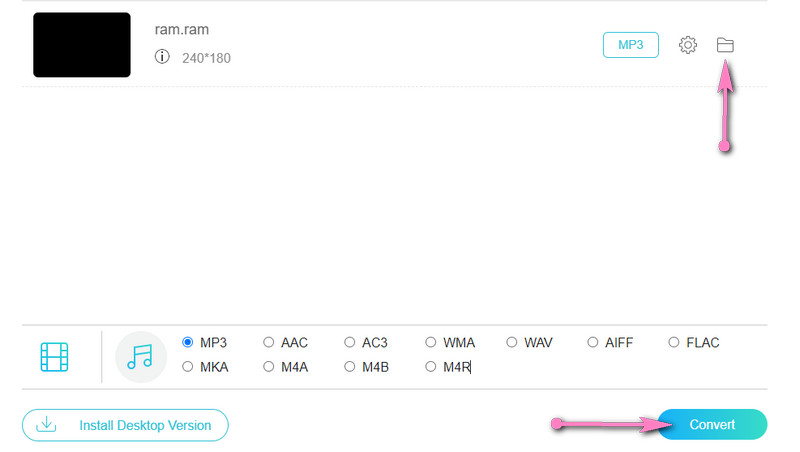
2. Convertio.co
Et andet program, der hjælper dig med at konvertere RAM-filer til MP3 online, er Convertio.co. Du kan få adgang til webstedet på forskellige platforme og enheder for fleksibel konvertering. Hvad mere er, giver dette program dig mulighed for at importere filer fra cloud storage-tjenester som Dropbox og Google Drive. Når det er sagt, se retningslinjerne nedenfor for at konvertere RAM-filer til MP3 direkte fra webstedet.
Trin 1. Få adgang til værktøjets websted ved hjælp af enhver browser. Når du kommer til siden, skal du klikke på Vælg Filer knappen, og upload derefter din mål-RAM-fil.
Trin 2. Vælg derefter et filformat. Gå til Lyd valg og vælg MP3.
Trin 3. Til sidst skal du klikke på Konvertere knappen og gem outputtet på din computer ved at downloade det.
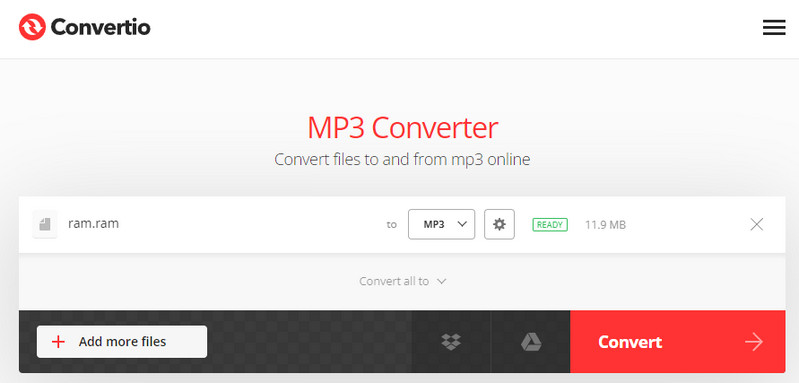
Yderligere læsning:
Top 5 måder at konvertere MP4 til MP3 med høj kvalitet og hurtig hastighed
15 Bedste MP3-afspillerapplikationer og sammenligning
Del 3. Ofte stillede spørgsmål om konvertering af RAM til MP3
Hvad er en RAM-fil?
RAM-fil er en filtype, der bruges af RealPlayer til at streame internetlyd- og videofiler. Dette filformat gemmes normalt i tekst bestående af hyperlinks til dens tilsvarende RA-fil.
Hvordan kan jeg åbne en RAM-fil?
Det kan være svært at åbne en RAM-fil, da afspilleren er forskellig afhængigt af dit formål. Men hvis du vil se det til streaming af musik, kan du bruge RealPlayer eller VLC medieafspiller.
Hvordan kan jeg afspille en RAM-fil på en Mac?
VLC medieafspiller er velegnet til Mac og Windows PC. Den kan også læse RAM-filer, så du kan bruge den til at afspille RAM-filer på Mac.
Konklusion
Med alle de tilgængelige lydkonvertere kan du nu konvertere RAM-filer til MP3. Du kan opnå dette enten offline eller online og spille dem på dine yndlingsenheder. Vælg blot din foretrukne mulighed og bearbejd nemt dine RAM-filer.


